Jak użyć przycisku polecenia, aby zmienić określoną wartość komórki w programie Excel?
Jeśli chcesz zmienić określoną wartość komórki, klikając przycisk polecenia w programie Excel, możesz wypróbować metody opisane w tym artykule.
Użyj przycisku polecenia, aby zmienić określoną wartość komórki za pomocą kodu VBA
Użyj przycisku polecenia, aby zmienić określoną wartość komórki za pomocą kodu VBA
Przypuśćmy, że chcesz zmienić wartość w komórce A1, dodając 1, zmienić wartość w komórce A1, która jest równa E1 plus 1, lub ustawić wartość w komórce A1 na E1 po kliknięciu przycisku polecenia. Aby rozwiązać te problemy, wykonaj następujące czynności.
1. Wstaw przycisk polecenia, klikając Deweloper > wstawka > Przycisk polecenia (formant ActiveX). Zobacz zrzut ekranu:
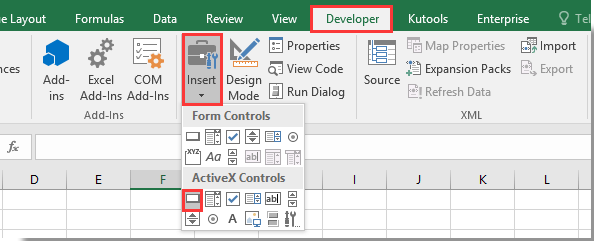
2. Kliknij prawym przyciskiem myszy przycisk polecenia, a następnie kliknij Wyświetl kod z menu kontekstowego. Zobacz zrzut ekranu:

3. Następnie Microsoft Visual Basic for Applications wyskakuje okno. W razie potrzeby zastąp oryginalny kod następującymi skryptami VBA:
VBA 1: Zmiana wartości w komórce A1 z dodaniem 1
Private Sub CommandButton1_Click()
Range("A1").Value = Range("A1").Value + 1
End SubVBA 2: Zmiana wartości w komórce A1, która jest równa E1 plus 1
Private Sub CommandButton1_Click()
Range("A1").Value = Range("E1").Value + 1
End SubVBA 3: Wprowadzanie wartości w komórce A1 jest równe E1
Private Sub CommandButton1_Click()
Range("A1").Value = Range("E1").Value
End SubNote: W kodzie CommandButton1 to nazwa wstawionego właśnie przycisku polecenia.
4. Następnie naciśnij inny + Q klawisze jednocześnie, aby zamknąć Microsoft Visual Basic for Applications okno.
5. Kliknij przycisk polecenia, aby zmienić określoną wartość komórki zgodnie z wymaganiami.
Powiązane artykuły:
- Jak zapisać i zamknąć aktywny skoroszyt bez monitu za pomocą przycisku polecenia w programie Excel?
- Jak zawsze przestawiać przycisk polecenia w arkuszu kalkulacyjnym w programie Excel?
- Jak zaktualizować lub wstawić (bieżącą) datę i godzinę za pomocą przycisku polecenia w programie Excel?
- Jak utworzyć przycisk polecenia, aby skopiować i wkleić dane w programie Excel?
- Jak używać przycisku polecenia, aby zapisać aktywny arkusz roboczy jako plik PDF w programie Excel?
- Jak automatycznie wstawić pusty nowy wiersz za pomocą przycisku polecenia w programie Excel?
Najlepsze narzędzia biurowe
Zwiększ swoje umiejętności Excela dzięki Kutools for Excel i doświadcz wydajności jak nigdy dotąd. Kutools dla programu Excel oferuje ponad 300 zaawansowanych funkcji zwiększających produktywność i oszczędzających czas. Kliknij tutaj, aby uzyskać funkcję, której najbardziej potrzebujesz...

Karta Office wprowadza interfejs z zakładkami do pakietu Office i znacznie ułatwia pracę
- Włącz edycję i czytanie na kartach w programach Word, Excel, PowerPoint, Publisher, Access, Visio i Project.
- Otwieraj i twórz wiele dokumentów w nowych kartach tego samego okna, a nie w nowych oknach.
- Zwiększa produktywność o 50% i redukuje setki kliknięć myszką każdego dnia!
